3 метода восстановления удаленных записей WordPress
Опубликовано: 2021-08-27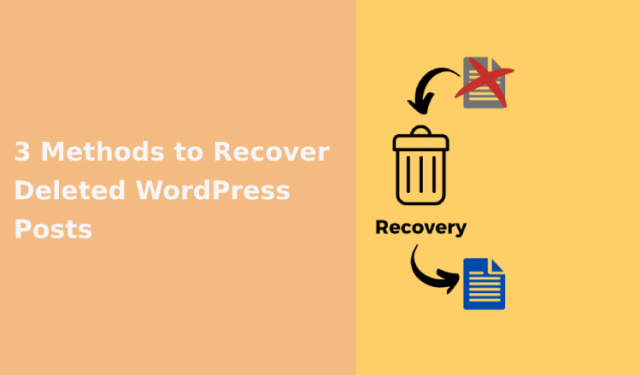
Ведение блога — огромная часть Интернета. На самом деле в мире насчитывается около 600 миллионов блогов. Кроме того, доля рынка WordPress составляет 39% всех веб-сайтов в Интернете.
Это ошеломляет. Это просто говорит о том, что по всему миру существуют миллионы блогов WordPress. Еще один глобальный факт заключается в том, что всегда что-то пойдет не так. Это включает в себя случайное удаление или потерю сообщений WordPress.
Это довольно просто неприятный опыт, но мы здесь, чтобы помочь. Здесь мы обсудим 3 метода, которые вы можете использовать для восстановления удаленных записей WordPress.
3 метода восстановления удаленных записей WordPress
1. Восстановите резервную копию вашего сайта
У вас должна быть резервная копия вашего сайта. Если вы этого не сделаете, есть еще кое-что, что вы можете попробовать, но давайте начнем с самого простого сценария, когда у вас есть резервная копия вашего веб-сайта.
Два самых простых способа создания резервных копий для WordPress — это использование плагина WordPress, такого как UpdraftPlus, или использование службы резервного копирования вашего веб-хостинга.
Возможно, вы не используете UpdraftPlus, но процедура должна быть такой же для других подобных плагинов. В плагине должен быть раздел, где вы можете просматривать существующие резервные копии. Просто зайдите туда, выберите свою резервную копию и нажмите «Восстановить». 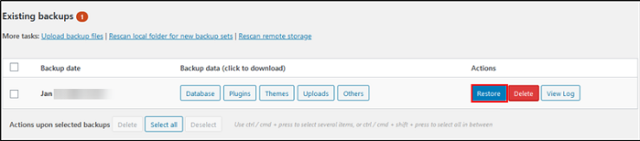
У вас также может быть план резервного копирования с вашим веб-хостингом. Это сильно различается в зависимости от вашего хоста, но если вы получаете доступ к своему профилю пользователя хостинга или панели управления, там должен быть инструмент резервного копирования, который позволит вам восстановить вашу резервную копию. Ниже приведены два популярных метода получения резервной копии с помощью инструментов, предоставляемых вашим хостинг-провайдером:
- Получение автоматической резервной копии Softaculous: Softaculous можно использовать для установки Softaculous. Некоторые хосты предоставляют этот инструмент своим пользователям бесплатно. Он способен выполнять автоматическое резервное копирование.
- Использование утилиты резервного копирования Cpanel: Cpanel — одна из самых популярных панелей управления учетными записями веб-хостинга. Он также включает в себя утилиту резервного копирования, которую вы можете использовать для восстановления резервных копий.
Если у вашего хостинг-провайдера есть план резервного копирования, но вы не знаете, как его использовать, вы можете обратиться в службу поддержки вашего хостинг-провайдера или просмотреть их справочные статьи, чтобы узнать, как восстановить резервную копию.
С учетом сказанного, даже если вы в настоящее время не делаете резервную копию своего сайта WordPress, подумайте о том, чтобы начать прямо сейчас. Вы можете проверить плагин UpdraftPlus или другой плагин резервного копирования WordPress. Некоторые другие замечательные плагины WordPress:
- VaultPress
- Резервный друг
- Резервное копирование BoldGrid
- BlogVault
- BackWPup
- Дубликатор
2. Восстановить удаленные сообщения WordPress из файлов веб-сайта
Проверить корзину WordPress
Прежде чем паниковать, убедитесь, что вы проверили корзину WordPress, прежде чем разбить экран компьютера. Для этого перейдите на страницу «Сообщения» и выберите «Корзина». 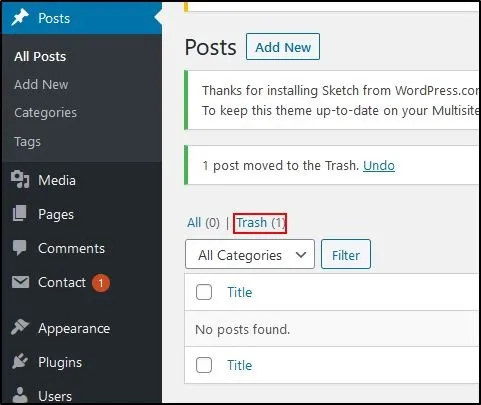
Затем, если вы видите сообщение, которое, как вы думали, исчезло навсегда, выберите его, а затем выберите «Восстановить». 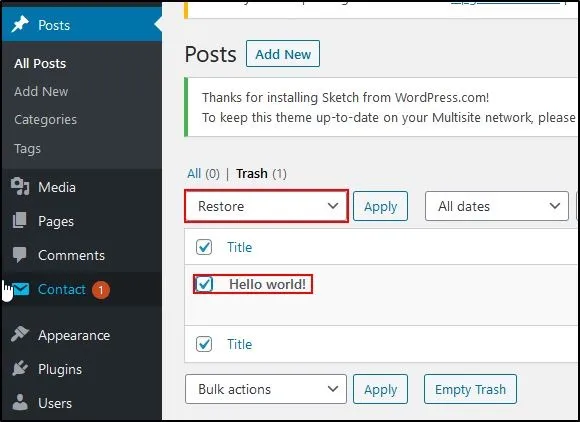
Проверить базу данных
Вы можете проверить свою базу данных, чтобы увидеть, сохраняется ли ваш пост после удаления. Прежде чем мы начнем, вы должны отметить, что этот метод технически сложен. Мы рекомендуем сделать резервную копию вашего веб-сайта, прежде чем пытаться что-либо сделать с вашей базой данных.
Для этого вам потребуется доступ к phpMyAdmin. В зависимости от конфигурации вашего веб-хостинга это будет отличаться. В phpMyAdmin перейдите в свою базу данных и выберите ее. Будет загружен список таблиц. Выберите таблицу сообщений. 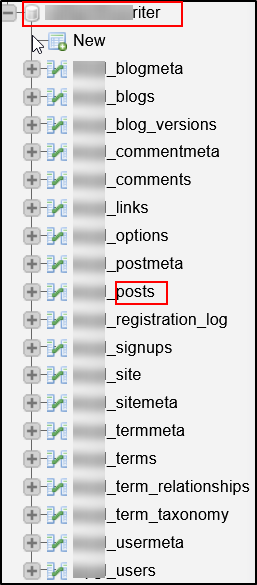
Вы можете просмотреть содержимое этой таблицы, чтобы увидеть, видите ли вы удаленный пост, который ищете. Если вы это сделаете, вам придется скопировать содержимое из таблицы в новый пост WordPress. 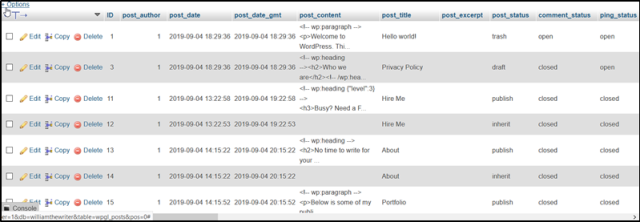
Если вы видите публикацию, которую хотите восстановить, выберите «Изменить». 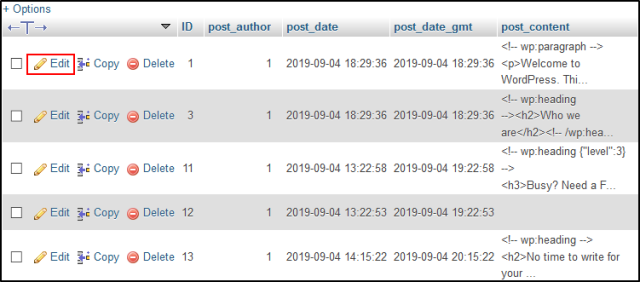
Вы можете скопировать содержимое, как упоминалось ранее, и вставить его в новый пост WordPress. Это потребует некоторой работы по форматированию, но это лучше, чем полная потеря вашего поста. 

Связанный пост: Как сделать автоматическое резервное копирование WordPress для вашей базы данных и веб-сайта
3. Восстановить кешированную копию сайта
Из Google
Поисковые системы сохраняют кешированные копии вашего сайта. Вы можете попытаться найти проиндексированную копию своего веб-сайта в поисковой системе, такой как Google. Для этого перейдите в Google и найдите URL своего старого поста.
Если вы нашли свое сообщение на странице результатов поисковой системы Google, щелкните стрелку вниз рядом с заголовком сообщения и выберите «Кэшировано». 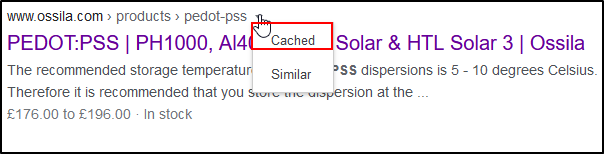
Когда вы открываете кэшированную копию, в верхней части экрана появляется сообщение, показывающее, откуда эта кэшированная копия. 
Вероятно, лучше всего извлечь нужный контент из текстовой версии. Изображения, вероятно, все равно будут в вашей медиа-папке WordPress.
Из машины обратного пути
Wayback Machine архивирует веб-сайты в Интернете. По сути, это запись Интернета, на которой сохранено 525 миллиардов веб-страниц.
Вы можете использовать его, чтобы найти предыдущую версию вашего сайта. Для этого перейдите на веб-сайт Wayback Machine и введите URL-адрес публикации, которая была удалена, в строку поиска Wayback Machine. 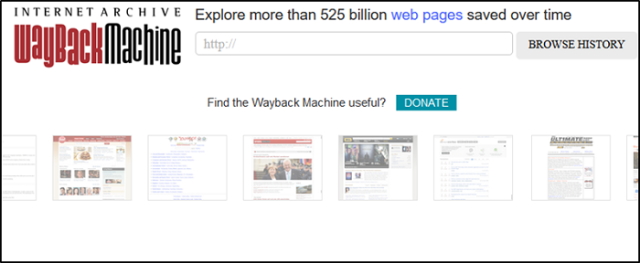
После выполнения поиска вам будет представлена временная шкала снимков вашего поста, если таковые имеются. Если доступны снимки, вы сможете выбрать один из них в соответствии с годом, месяцем и днем, когда был сделан снимок. 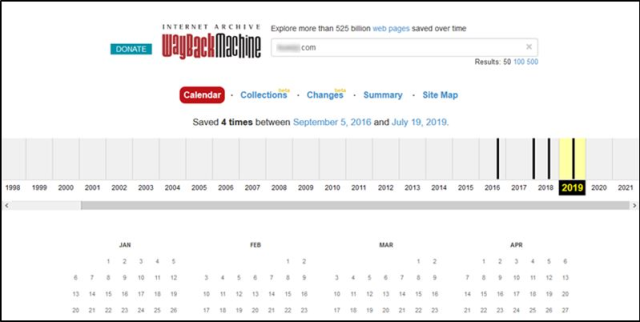
С помощью этого метода вам придется скопировать текст прямо из снимка или посмотреть, можете ли вы просмотреть источник страницы, а затем скопировать оттуда нужный вам контент.
Часто задаваемые вопросы
1. Можно ли восстановить удаленные файлы на Mac?
Даже если файл был удален с вашего компьютера Mac, это не означает, что он исчез навсегда. Когда вы удаляете файл в macOS, место, где он находился на устройстве хранения вашего Mac, просто предназначено для повторного использования.
Если файл был удален из корзины Mac. тогда у вас есть несколько вариантов. Эти:
- Восстановите файл, восстановив компьютер из резервной копии Time Machine. Time Machine — это инструмент Apple для резервного копирования и восстановления.
- Узнайте, как восстановить данные на вашем Mac с помощью такой утилиты, как Disk Drill. Disk Drill может сканировать устройства хранения на наличие файлов, которые были удалены из macOS и удалены из корзины.
Обязательно запустите эту утилиту как можно быстрее после удаления файла, который вы пытаетесь восстановить. По мере того, как вы создаете больше файлов на устройстве хранения, файл в конечном итоге будет перезаписан.
2. Могу ли я восстановить удаленные файлы в Windows?
Как и в случае с Mac, файлы, удаляемые пользователем в Windows, на самом деле не удаляются. Пространство, занимаемое файлами на вашем устройстве хранения Windows, просто предназначено для повторного использования.
Через некоторое время это пространство снова будет занято новыми файлами. По этой причине обязательно используйте методы как можно скорее после их удаления:
- Вы можете восстановить резервную копию своего устройства хранения, если оно у вас есть.
- Вы также можете сканировать свое устройство хранения с помощью программного инструмента, такого как Disk Drill. Disk Drill сканирует файлы, которые были удалены с вашего жесткого диска.
Эти файлы можно восстановить, если они еще не были перезаписаны новыми. Узнайте, как восстановить данные с помощью программного обеспечения здесь.
Подведение итогов
Ведение блога — это огромная деятельность в Интернете, в которую многие люди вкладывают много усилий. После того, как вы приложили столько усилий для написания контента, может быть неприятно случайно удалить или потерять запись WordPress.
Как мы видели, нет 100% гарантии, что это восстановление удаленных сообщений WordPress исчезнет навсегда. На вашем сайте могут быть остатки поста, которые вы можете восстановить.
Если у вас есть резервная копия того времени, когда этот пост не был удален, вы можете восстановить эту резервную копию. Наконец, вы можете попытаться найти кешированную копию вашего поста.
